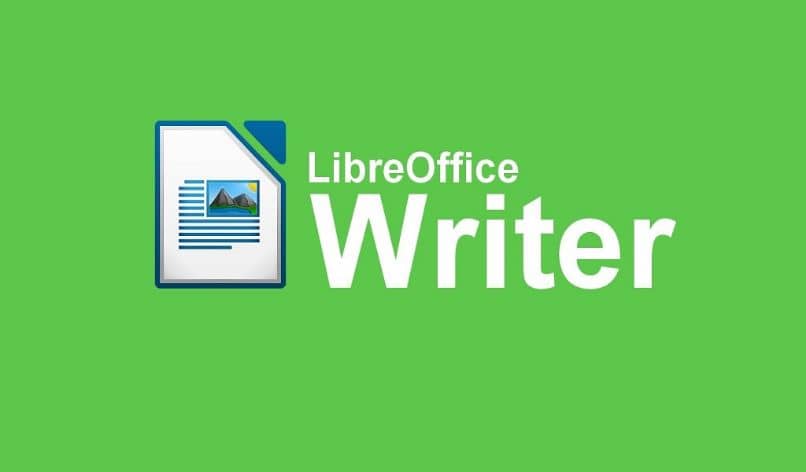
Programy biurowe to te, które ułatwiają życie podczas wykonywania jakiejkolwiek pracy. Więc kiedy pojawiła się darmowa wersja oprogramowania, niespodzianka była przyjemna. Dziś dowiesz się tylko o tym łatwo utworzyć przezroczysty obraz w programie LibreOffice Writer.
Ponieważ chociaż Microsoft Office nadal jest opcją tworzenia slajdów i działa par excellence, ta alternatywa jest taka sama lub lepsza.
Co sprawia, że poznanie tego jest bardzo ważne, aby nigdy nie zabrakło opcji, jeśli coś się nie uda Windows.
Co to jest Libre Office Writer?
Łatwe uczynienie obrazu przezroczystym w LibreOffice Writer jest dalekie od otwarcia dokumentu Word bez korzystania z pakietu Microsoft Office.
Nie jest to coś zaawansowanego, to znaczy nie musisz mieć imponującej wiedzy na temat zarządzania programami. Ale ważne jest, aby przynajmniej poznać trochę kontekstu dotyczącego aplikacji, której zamierzasz użyć.
Pamiętaj, że nie należy on do pakietu biurowego Windows, więc nawet jeśli zainstalujesz Microsoft Office online w Windows 10, nie będziesz miał do niego dostępu. Znacznie mniej skorzystaj z Microsoft Office za darmo online, aby otworzyć pliki wygenerowane w Libre Office w inny sposób.
Libre Office Writer to komponent edytora tekstu, w zasadzie jest to rozwidlenie Open Office Writer (są jak kuzyni).
Został opublikowany na licencji GNUv3 i posiada wiele funkcji, które czynią go idealnym programem do pisania. Po pierwsze, może być używany zarówno w systemie Linux, jak i Microsoft Windows, Mac OS X i FreeBSD.
Ponadto można go zapisać w wielu formatach, takich jak DOC, XHTML, pośród innych. Jeszcze większą wszechstronność zapewnia eksport dokumentów do formatu PDF.
Zawiera mechanizm, który pozwala uzupełniać słowa, a sprawdzanie pisowni. Ponadto metody projektowania strony według własnych upodobań.
Okna dialogowe, autouzupełnianie, bibliograficzna baza danych, obsługa kolorów i stylów linii. Oprócz edytorów równań, możliwość łączenia w niej grafiki i tworzenia przezroczystego obrazu.
Z łatwością ustaw przezroczystość obrazu w programie LibreOffice Writer
Teraz, co cię interesuje, pierwszą rzeczą, jaką należy zrobić, aby wykonać zadanie, jest wstawienie obrazu do tekstu. Przejdź do paska narzędzi u góry ekranu i kliknij „Wstawić„, Spowoduje to wyświetlenie menu opcji, gdzie następny do wyboru to”Obrazek”, Po tym skrzynka zadzwoniła „Z pliku” kliknij tam.
Otworzy się pole wyszukiwania, w którym możesz znaleźć obraz, którego szukasz na swoim komputerze, a następnie po prostu kliknij „otwarty” i gotowy.
Idealnym sposobem na łatwe i wydajne uczynienie obrazu przezroczystym w LibreOffice Writer jest umieszczenie go na całej stronie, w tym celu należy go wyciąć. Zacznij od kliknięcia lewym przyciskiem myszy na obrazku, a następnie podaj opcję, która pojawi się z tą samą nazwą „Obrazek”.
Pojawi się nowa sekcja z kilkoma zakładkami, przejdź do „Trym”, Tutaj najpierw kliknij opcję „Zachowaj skalę” a następnie umieść parametry szerokości obrazu tak, aby stanowiły 70,8% tej samej wysokości, jest to opcja, która najlepiej pasuje do strony Writer.

Kiedy będziesz to gotowy, kliknij „Akceptować”, po zmianie obrazu przenieś go do prawego dolnego rogu, a następnie rozwiń tak, aby wypełniał całą stronę bez zniekształcania.
Przezroczystość
Po przygotowaniu wszystkich poprzednich kroków konieczne jest osiągnięcie przezroczystości, w tym celu należy wstawić kolejny obraz (tak samo jak powyżej), po osiągnięciu tego przejdź do paska narzędzi i kliknij zakładkę „Zegarek„, Okno zostanie delegowane, wybierz „Pasek narzędzi” i obserwowano „Obrazek”.
U dołu okna, które się pojawi, znajduje się sekcja „Przezroczystość„Tutaj musimy tylko obniżyć procent, aby dostosować go do tego, czego chcemy i to wszystko.
Zaleca się używanie obrazów bez obramowania lub tła tworzyć folie i zawsze rób jeden obraz na drugim, aby uzyskać lepszą jakość. Jeśli zrobiłeś wszystko dobrze, powinieneś już wiedzieć, jak łatwo utworzyć przezroczysty obraz w LibreOffice Writer, więc przejdź do komputera i zacznij praktykę!

